PDF文件如何添加签名?这个操作有了解吗
2022-10-09 静雯动漫达人
加入收藏
在日常学习和办公中,我们经常会遇到需要签署文件的情况。 如果是纸质文件,我们可以很容易地签名,但是如今办公众都在使用无纸化模式办公,很多热门的文档文件如word文档、PDF文档。而PDF文件由于私密性较强,不好进行编辑,那么PDF文件如何添加签名呢?下面就给大家分享一个可以签名的方法。

第一步:先打开PDF编辑工具,点击工具左上角的【文件】,接着在展开的列表中点击“打开”按钮,添加需要签名的PDF文件。
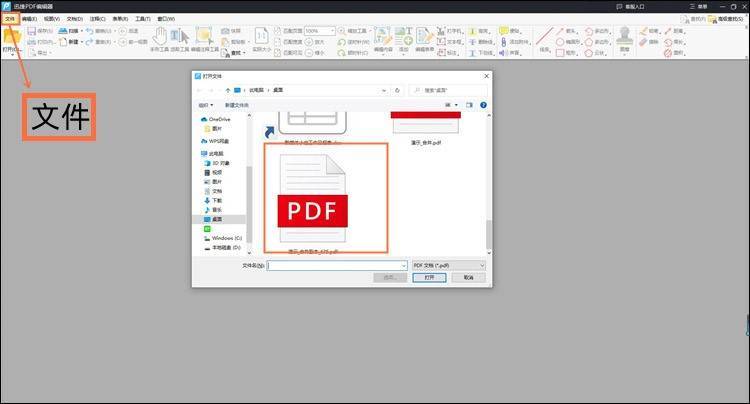
第二步:打开PDF文件后,在软件顶部功能栏选择【文档】,在下拉框中找到【署名与缩写】功能,然后点击【管理】打开管理【署名与缩写】功能。
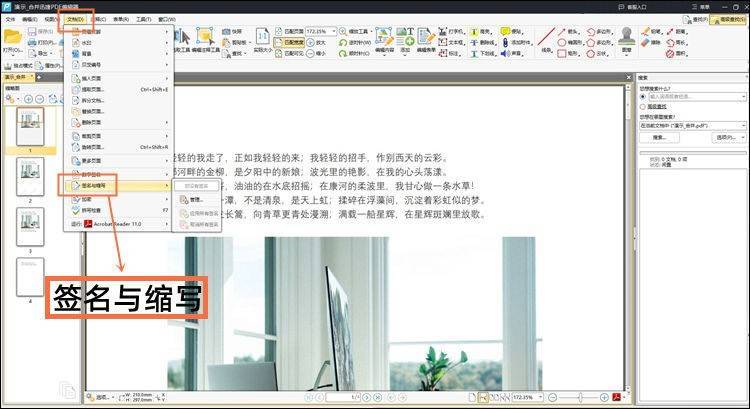
第三步:打开【签名和缩写】窗口后,点击【添加】,我们可以【从文件导入】进行签名,或者点击【绘制签名】选项,在窗口的空白处绘制你想要的签名。
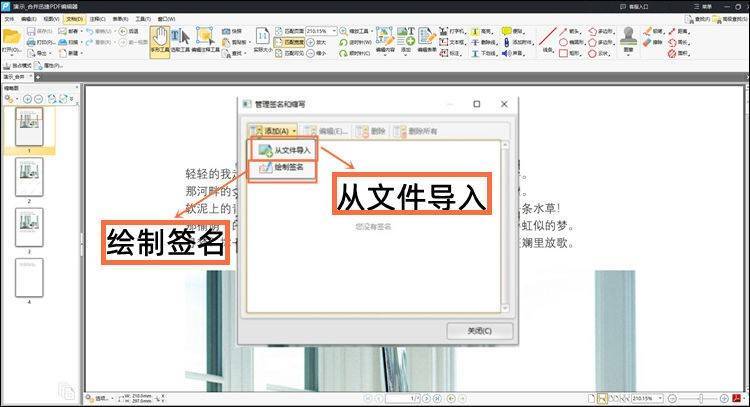
第四名:打开【签名和姓名缩写】窗口后,点击【添加】,可以【从文件导入】进行签名,或者点击【绘制签名】选项,在窗口的空白处绘制想要的签名,是不是非常简单呢?
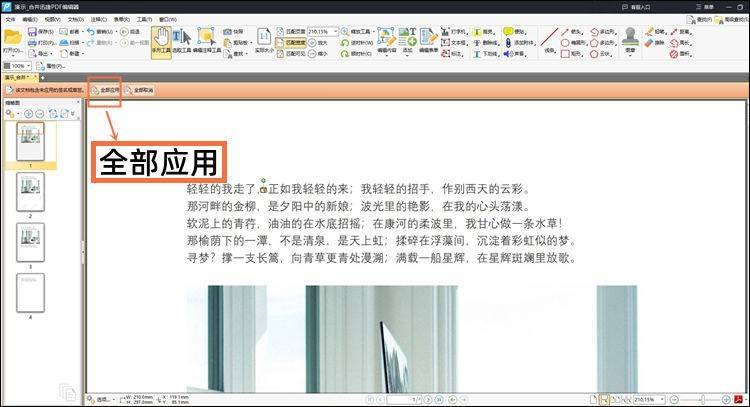
好啦,PDF文件如何添加签名的步骤方法分享就到这里啦,小伙伴们看完之后是否了解了该如何在PDF文件中添加签名了呢?如果有面对需要在电子文档上进行签名却不知道如何操作的话可以根据文中的步骤操作尝试一下哦。


















